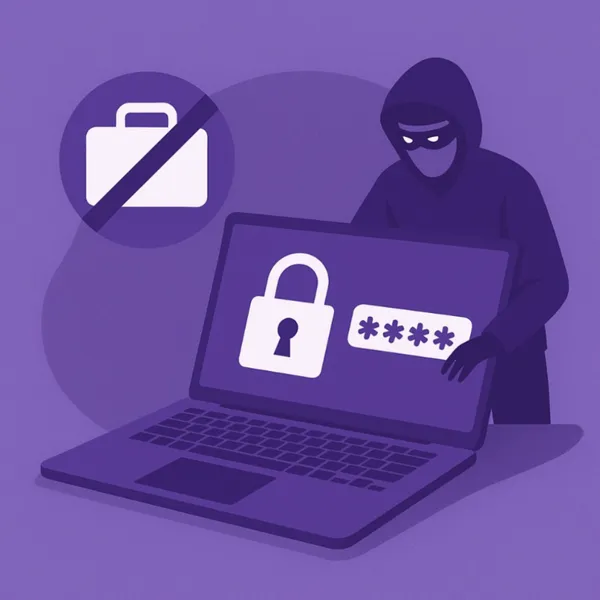Terug naar het overzicht
21 maart 2021
Werk samen, creëer en deel ideeën met Microsoft Whiteboard in Teams
Het afgelopen jaar hebben we veel geleerd over werken op afstand, maar erkennen dat spontane creativiteit en rijke samenwerking een uitdaging kunnen zijn. Velen van ons missen de gesprekken in de gang die plaatsvonden op weg van en naar vergaderingen die nieuwe ideeën opriepen, rond een whiteboard rondgedoken om het gesprek visueel vast te leggen, en de luxe van ‘de kamer lezen’. We hebben oplossingen nodig die zijn ontworpen voor extreme flexibiliteit, zodat mensen overal en altijd kunnen samenwerken. Volgens onderzoek dat is uitgevoerd voor de Work Trend Index van Microsoft, zegt meer dan 80 procent van de managers dat ze na de pandemie meer flexibel thuiswerk verwachten, en meer dan 70 procent van de werknemers zegt dat ze verwachten hiervan te profiteren. Vertrouwen op tools waarbij iedereen fysiek aanwezig moet zijn, is gewoon niet meer haalbaar.
We hebben de groeiende behoefte gezien aan het gebruik van onze producten voor creatieve oplossingen voor virtuele teams. In het afgelopen jaar hebben we een 12-voudige toename gezien van het aantal maandelijkse actieve gebruikers van Microsoft Whiteboard, een duidelijk signaal dat onze klanten graag digitaal verbinding willen maken en samen willen creëren.
Werk samen en creëer met Microsoft Whiteboard in Teams
Het is gemakkelijk om een whiteboard tevoorschijn te halen en ideeën te delen. Tik in uw Teams-vergadering op de knop Delen en u zult Whiteboard zien verschijnen tussen de opties. Selecteer en laat de brainstorm beginnen. U kunt tekst opmaken, plaknotities maken, uw agenda opschrijven en meer. En voorbij zijn de dagen van “kan iemand een foto van het whiteboard maken en deze met de groep delen?” Al het werk wordt automatisch opgeslagen, zodat uw team ernaar kan verwijzen en het kan bijwerken wanneer dat nodig is.
Het is ook eenvoudig om uw whiteboard voor de vergadering voor te bereiden. Dubbelklik gewoon op de uitnodiging voor een vergadering in de Teams-agenda, klik op het tabblad Whiteboard en bereid uw whiteboard voor. Wanneer de vergadering begint, bevindt uw vooraf voorbereide whiteboard zich al in de vergadering.
Voor projecten en discussies op langere termijn kunt u een whiteboard toevoegen aan een Teams-kanaal. Nu is het whiteboard toegankelijk voor de leden van het kanaal en kunnen ze het op elk gewenst moment bekijken en bijwerken, zodat doorlopende brainstorm en samenwerking mogelijk is. Klik gewoon op de knop “+” bovenaan een Teams-kanaal om een tabblad toe te voegen, zoek naar “Whiteboard” en volg de aanwijzingen om je whiteboard een naam te geven en optioneel een bericht te posten om het kanaal te laten weten dat Whiteboard nu is ingeschakeld.
En wanneer u zich in een grote vergadering bevindt, zoals een all-hands-sessie, gemeentehuis of trainingssessie, kunt u brainstormruimten in Teams gebruiken voor kleinere groepsgesprekken. En het is gemakkelijk om voor elke kamer een speciaal whiteboard te maken. Nadat u zich bij een brainstormruimte hebt aangemeld, selecteert u Microsoft Whiteboard onder Inhoud delen in teams.
Opmerking: de nieuwe Share-inhoudservaring is binnenkort beschikbaar. Om toegang te krijgen tot de volledige functionaliteit van Whiteboard, zoals sjablonen en nog veel meer, kunt u de Whiteboard-applicatie op Windows 10 of iOS openen met de knop “Openen in app”.
Krijg realtime feedback van deelnemers met behulp van peilingen in teams
Of u nu een grootschalige trainingssessie leidt, uw maandelijkse all-hands leidt of lesgeeft in een afgelegen klaslokaal, met Polls in Teams-vergaderingen kunnen presentatoren realtime feedback krijgen en deelnemers in actieve deelnemers veranderen. Deze peilingen maken gebruik van de infrastructuur en mogelijkheden van Microsoft Forms om uw virtuele vergaderervaringen te verbeteren.
Als presentator of organisator van de vergadering kunt u van tevoren peilingen voorbereiden. Ga gewoon naar uw Teams-meetingchat of Teams-meetingdetails en voeg (+ knop) de Forms-app toe als een tabblad om peilingen te maken. Dit tabblad krijgt automatisch de naam ‘Polls’.
Tijdens de vergadering kan de presentator of organisator een peiling starten zonder het vergadervenster te verlaten door eerst op het pictogram Formulieren bovenaan uw Teams-venster te klikken. Al uw voorbereide peilingen verschijnen in het rechterdeelvenster, van waaruit u kunt kiezen welke peiling u wilt ‘starten’.
Na de vergadering kunt u de resultaten van de peiling rechtstreeks evalueren op het tabblad “Peilingen”. U kunt ze zelfs exporteren naar een Excel-werkmap om een analyse uit te voeren, met collega’s te delen of op internet te bekijken in de Formulieren-app. Met de intelligentie en gegevensinzichten van Forms kunt u de tijd die nodig is om peilingen te maken tot een minimum te beperken en actie te ondernemen op basis van de informatie die uw peilingen hebben verzameld.
Transformeer uw presentatie-ervaring met PowerPoint Live in Teams
Het lezen van de ruimte, het zien van de uitdrukkingen van mensen en natuurlijke interacties werd moeilijker tijdens een virtuele vergadering. Om deze uitdaging aan te gaan, hebben we PowerPoint Live gemaakt in Microsoft Teams. Deze exclusieve en unieke ervaring komt zowel presentatoren als toehoorders ten goede, en biedt de rijke presentatiemogelijkheden van PowerPoint en de samenwerking van Microsoft Teams, waardoor deelnemers aan de vergadering de tools krijgen om te communiceren, betrokken te zijn en mee te volgen op een manier die bij hun behoeften past.
PowerPoint Live in Teams biedt u alle tools die u nodig hebt om zelfverzekerd te presenteren. U kunt nu notities bekijken, deelnemen aan chats en uw publiek zien – allemaal in één weergave. Het is ook gemakkelijk om naadloos over te schakelen tussen presentatoren zonder die lastige omschakeling.
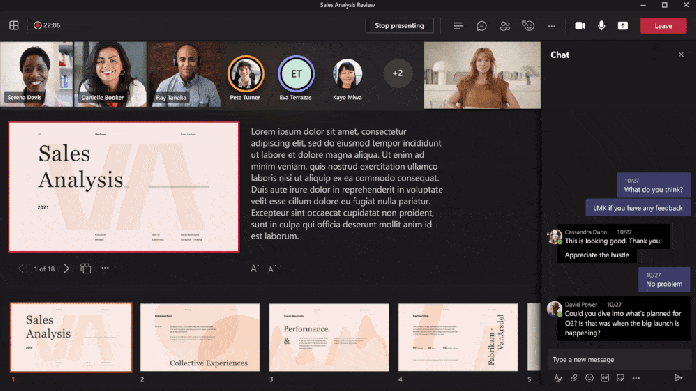
En het is niet alleen geweldig voor presentatoren, bezoekers kunnen ook communiceren met inhoud zoals hyperlinks en video’s terwijl ze de inhoud in hun eigen tempo gebruiken. Dit herdefinieert de manier waarop mensen omgaan met presentaties en houdt kijkers betrokken.
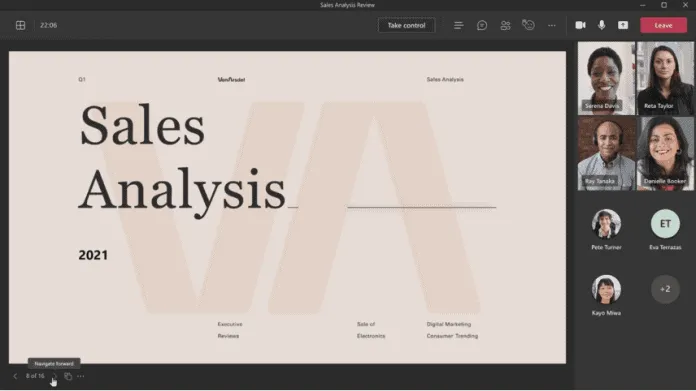
Start simpelweg een Teams-vergadering om aan de slag te gaan. In plaats van een PowerPoint-deck te openen en uw scherm te delen, kunt u de voordelen van PowerPoint Live ontgrendelen door een recent bestand te kiezen of een bestand te uploaden onder het PowerPoint Live-gedeelte van de nieuwe en verbeterde Share-inhoud in Teams.
Bron: techoverlook
Meer weten?
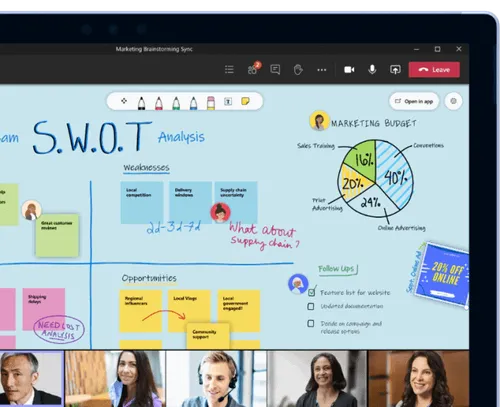
Gerelateerde
blogs
Tech Updates: Microsoft 365, Azure, Cybersecurity & AI – Wekelijks in je Mailbox.